Yüksek çözünürlüklü bir görüntü türü elde etmek isteyebilirsiniz. Kullanmayı düşünebileceğiniz sansasyonel bir dosya türü EPS'dir. Popüler bir görüntü formatı olmamasına rağmen, benzersiz özelliklerle birlikte gelir. Aslında profesyoneller, ürettiği detaylardan dolayı yüksek kaliteli görüntü baskısı için bu görüntü formatını kullanır. Bu nedenle büyük afişler ve bilboard reklamları arasında da popülerdir.
Ancak genel olarak, o kadar ünlü değildir ve daha fazla maruz kalmaya ihtiyaç duyar. Ayrıca, tüm resim görüntüleyiciler bu dosyayı açamaz. Öte yandan PNG, harika bir görüntü kalitesi sunar. Bu nedenle EPS dosyanızı PNG'ye dönüştürerek kalitesini koruyabilirsiniz. Bu notta, size nasıl yapılacağını göstereceğiz EPS'yi PNG'ye dönüştür en iyi programları kullanmak.
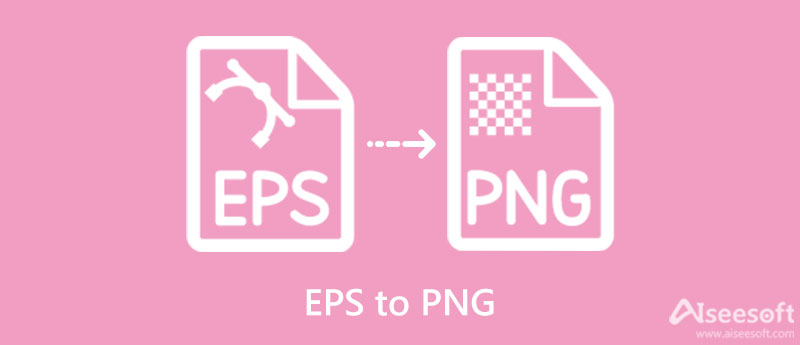
Muhtemelen yetenekleriyle ilgili olarak bu formatları merak ediyor olabilirsiniz. Öyleyse, EPS ve PNG arasındaki farkı kontrol edebilirsiniz.
EPS Formatı Hakkında Genel Bilgi
EPS, Encapsulated Postscript'in kısaltmasıdır. Harika görüntü kalitesi basmak için kullanılan vektör tabanlı bir görüntü formatıdır. Bu görüntü dosyasıyla, kullanıcılar kısa bir açıklama ve bir önizleme kullanarak bir görüntü dosyası hakkında temel bilgileri toplayabilir. Bu biçimi kullanmanın bir nedeni, özelleştirme yetenekleridir. Ayrıca, grafikleri ve metinleri saklama yeteneği nedeniyle yüksek değerlidir. Bunun da ötesinde, bu görüntü dosyasını herhangi bir boyuta ölçeklendirmek sorun olmayacaktır çünkü ölçekleme işlemi sırasında çok fazla kaliteye mal olmaz.
PNG Formatı Hakkında Genel Bilgi
PNG görüntü dosyası veya Taşınabilir Ağ Grafiği, genel grafiği oluşturmak için bölünmüş bölümler ve farklı renkler atanarak üretilen bir raster görüntüdür. Bu görüntü formatı, kayıpsız sıkıştırması ve erişilebilirliği nedeniyle ünlüdür. Bu, sıkıştırmadan sonra herhangi bir bilgiyi atmadığı anlamına gelir ve bu dosyayı hemen hemen her fotoğraf görüntüleyicide açabilirsiniz.
Şimdi, var olan en iyi programı kullanarak EPS dosyalarını PNG'ye nasıl dönüştüreceğimizi öğrenelim. Burada, dönüşümde size yardımcı olacak çevrimiçi ve çevrimdışı araçları keşfedeceksiniz. Bu üç araç, dönüştürme işleviyle donatılmıştır ve gereksinimlerinizi karşılayan programı seçebilirsiniz.
Aiseesoft Ücretsiz Görüntü Dönüştürücü Çevrimiçi EPS'yi PNG'ye verimli ve etkili bir şekilde saniyeler içinde değiştirmenize yardımcı olan bir web hizmeti aracıdır. Ayrıca dönüştürülen PNG, orijinal EPS'nin kalitesini ve düzenini iyi bir şekilde satabilir. Ayrıca, aynı anda birden fazla görüntü eklemenize ve dönüştürmenize olanak tanır. Her fotoğrafın maksimum 5 MB dosya boyutunda olması koşuluyla toplu olarak dönüştürmek mümkündür. PNG'nin yanı sıra EPS dosyalarınızı GIF ve JPG olarak değiştirebilirsiniz.
Üstelik bu programa eklenen tüm fotoğraflar dönüştürme işlemi tamamlandıktan sonra siliniyor. Başka bir deyişle, gizlilik koruması ve toplu dönüştürme dahil olmak üzere dünyanın en iyisine sahip olursunuz. Öte yandan, EPS'yi PNG'ye nasıl değiştireceğiniz aşağıda açıklanmıştır.
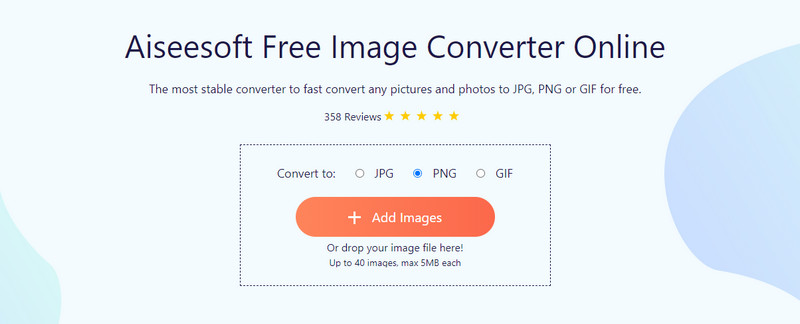
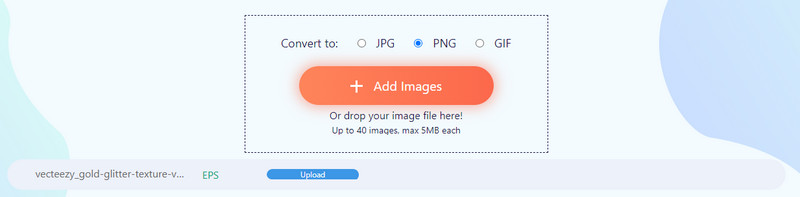
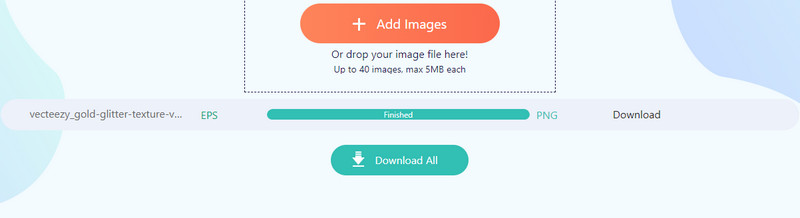
Önerilen bir başka dönüştürme aracı da CloudConvert'tir. EPS'yi PNG'ye hızlı ve kolay bir şekilde değiştirmenize yardımcı olur. Görüntü dosyalarından çok, arşivleri, CAD'leri, belgeleri, e-kitapları, yazı tiplerini, sunumları, vektörleri ve daha fazlasını da dönüştürebilir. Ayrıca program, Google Drive ve Dropbox'tan yükleme yapmanızı sağlar. Aynı şekilde, EPS'yi PNG'ye toplu olarak dönüştürmek için de kullanabilirsiniz. Bu aracın nasıl çalıştığını öğrenmek istiyorsanız, aşağıdaki öğreticiyi izleyin.
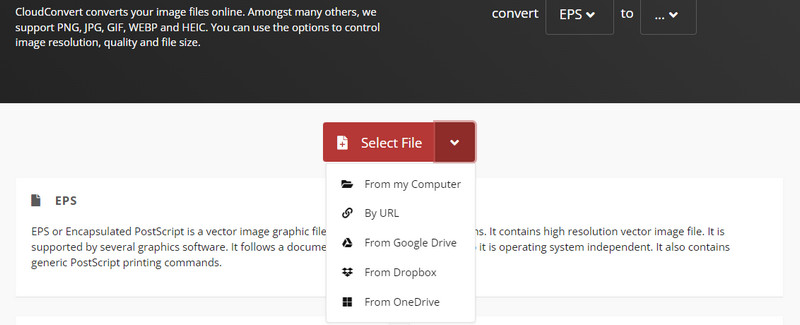
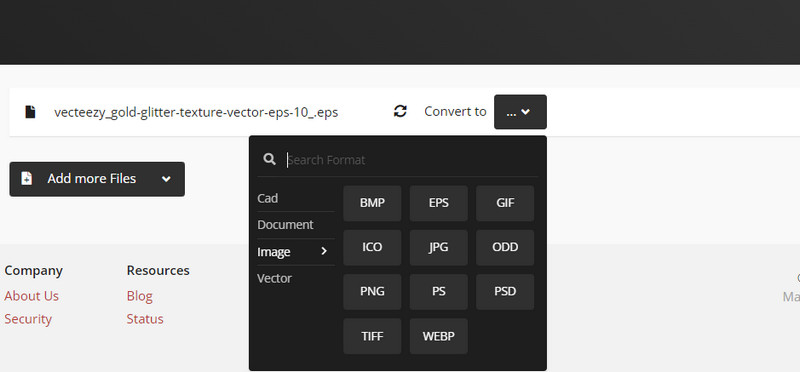
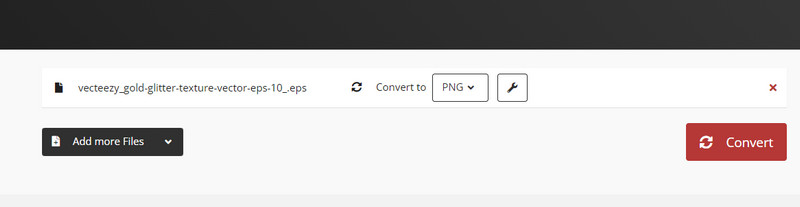
GIMP ayrıca dosyaları dönüştürme işlemine yardımcı olan yardımcı bir programdır. EPS dosyasından PNG fotoğrafı oluşturmanıza yardımcı olabilir. PNG'nin yanı sıra GIF, JPEG, HEIC, HEIF ve çok daha fazlası dahil olmak üzere çeşitli görüntü türleri de oluşturabilirsiniz. Bir bakıma, aralarından seçim yapabileceğiniz çok sayıda dönüşüm formatı var. Onarım için profesyonel araçlara ihtiyacınız varsa ve bulanık fotoğrafları düzeltme, araç Photoshop'un yakın bir yedeğidir. Bu, standarda iyi bir şekilde ulaşabileceği anlamına gelir. Öte yandan, EPS'yi PNG'ye nasıl dönüştüreceğinizi öğrenmek için aşağıdaki adımlara bakın.
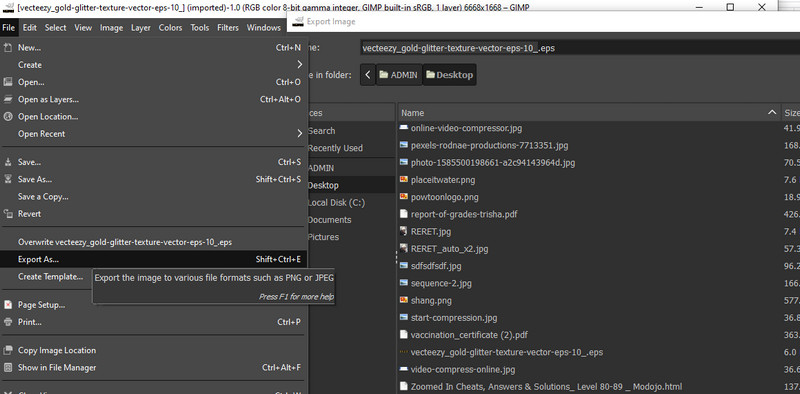
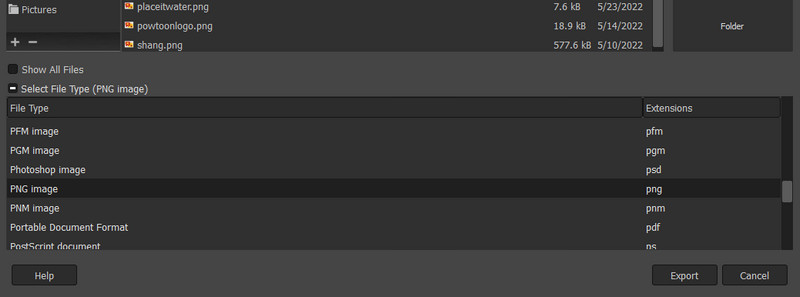
EPS'yi PNG'ye dönüştürmek için ImageMagick nasıl kullanılır?
Dosyaları dönüştürmek için bir komut satırı kullanmanız gerektiğinden ImageMagick'i kullanmak biraz zor olabilir. Bununla birlikte, fotoğrafları etkili bir şekilde dönüştürebilir.
EPS'yi şeffaf PNG'ye nasıl dönüştürebilirim?
sahip olmak için Photoshop kullanmayı deneyebilirsiniz. şeffaf arka plan PNG EPS fotoğraflarınızdan fotoğraf.
EPS fotoğraflarını hangi program açabilir?
EPS fotoğraflarını her program açamaz. Bunları görüntülemek isterseniz Corel Draw, Adobe Illustrator, Photoshop ve daha fazlasını kullanabilirsiniz.
Sonuç
Kullanabileceğiniz programlar bunlar EPS'yi PNG'ye dönüştür etkili bir şekilde. Hepsinin dosyaları dönüştürmek için temel prosedürleri vardır. Yine de, karşılaştırmalı olarak konuşursak, Aiseesoft Free Image Converter Online, çevrimiçi bir araç olduğu için farklı işletim sistemi kullanıcıları için uygun maliyetli bir araçtır. Bazı temel resim düzenleme araçlarını kullanması gereken kullanıcılar için GIMP masaüstü uygulamasını kullanabilirsiniz.

Video Converter Ultimate, videoları ve müziği 1000 formatta ve daha fazlasında dönüştürmek, geliştirmek ve düzenlemek için mükemmel bir video dönüştürücü, düzenleyici ve geliştiricidir.
%100 Güvenli. Reklamsız.
%100 Güvenli. Reklamsız.